有些朋友想使用 Windows Hello PIN 登录系统,但又不知道它的设置方法。该怎么办呢?今天我们就来看看Windows Hello设置PIN的教程。

1、鼠标点击 Win 图标,再在弹出的菜单中点击设置图标。
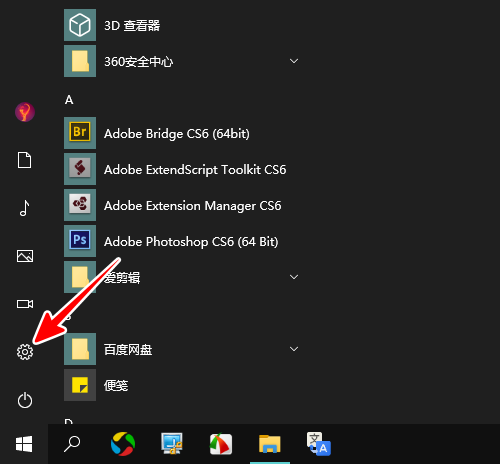
2、在 Windows 设置窗口中点击“帐户”。
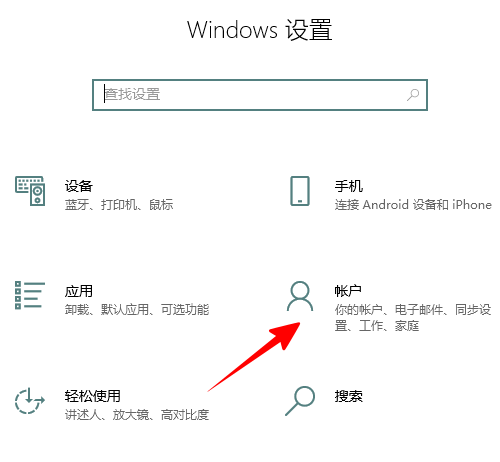
3、再点击“登录选项”。

4、点击“Windows Hello PIN”。

5、再点击出现的“添加”。
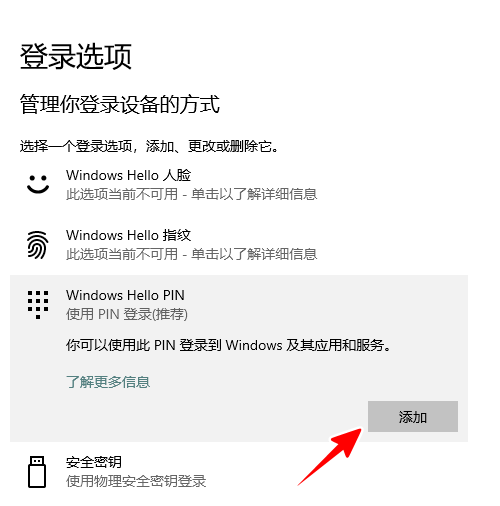
6、输入你的帐户密码,再点击“确定”。

7、勾选“包括字母和符号”,再点击出现的“PIN要求”。
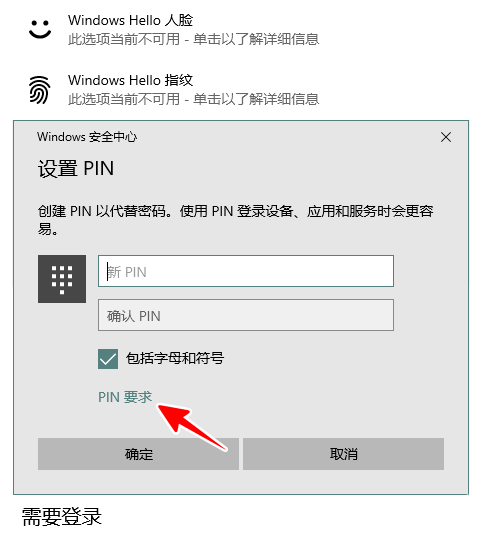
8、根据这个要求设好你的 PIN 密码,再点击“确定”。
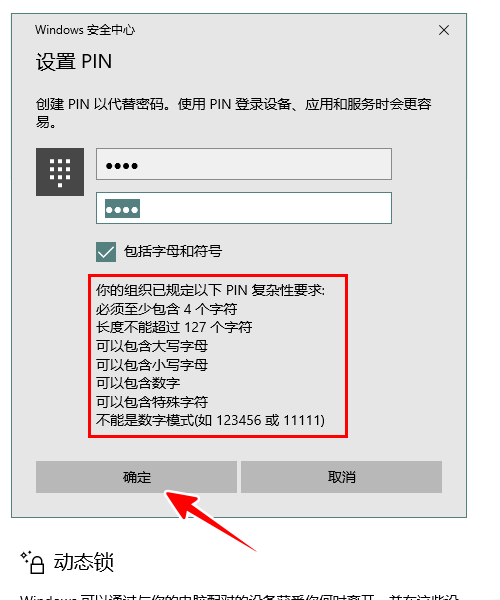
9、至此,一切就大功告成了。
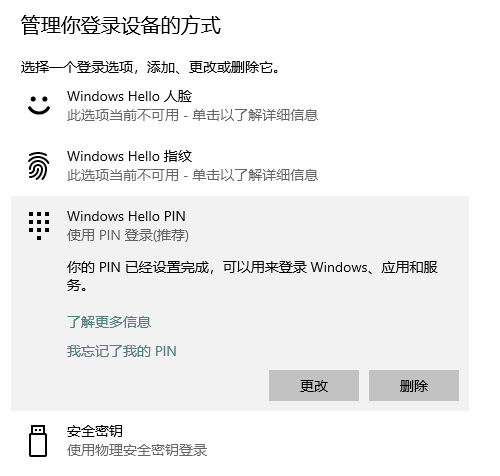
总结:
1、点击 Win 图标-设置图标
2、点击“帐户”
3、点击“登录选项”
4、点击“Windows Hello PIN”,再点击“添加”
5、输入你的帐户密码,点击“确定”
6、勾选“包括字母和符号”,再点击“PIN要求”
7、根据要求设好 PIN 密码,再点击“确定”即可
以上就是win10使用Windows Hello PIN登录系统的教程 ,希望大家喜欢,请继续关注脚本之家。
相关推荐:
win10系统中Windows Hello指纹怎么删除?
 咨 询 客 服
咨 询 客 服